Kako ukloniti pohranjene informacije iz Firefox autofill

Uklonite pohranjene informacije iz Firefox autofill slijedeći brze i jednostavne korake za Windows i Android uređaje.
Dobivate li pogrešku previše primatelja na Thunderbirdu? Saznajte kako popraviti Thunderbirdovu pogrešku "previše primatelja".
Thunderbird je besplatni klijent e-pošte koji možete koristiti za osobnu i poslovnu komunikaciju. Možete dodati bilo koji račun e-pošte u Thunderbird i početi koristiti tu uslugu iz ovog klijenta temeljenog na stolnom računalu.
Ako koristite Thunderbird u poslovne svrhe, možda ćete morati poslati e-poštu različitim timovima ili zaposlenicima koji su uključeni u projekt. Oni koji imaju tendenciju emitiranja vijesti ili obavijesti svim zaposlenicima tvrtke putem e-pošte također će morati poslati jedan e-mail velikom broju ljudi.
Dok šaljete e-poštu sa svog Thunderbird računa, mogli biste imati nesreću da naiđete na pogrešku "previše primatelja". Zapravo, možda šaljete e-poštu samo pet primatelja i još uvijek dobivate ovu pogrešku. Štoviše, ponavljanje iste pogreške moglo bi biti frustrirajuće i dovesti vas u bespomoćnu situaciju.
Ako se suočavate s ovom pogreškom i ne možete završiti e-poštu svojim primateljima, morate znati kako popraviti Thunderbirdovu pogrešku "previše primatelja". Pridružite mi se dok ću razgovarati o razlozima ovog problema i kako ga se možete riješiti.
Također pročitajte: Kako dodati potpis u Mozilla Thunderbird
Zašto korisnici dobivaju Thunderbird pogrešku "Previše primatelja"?
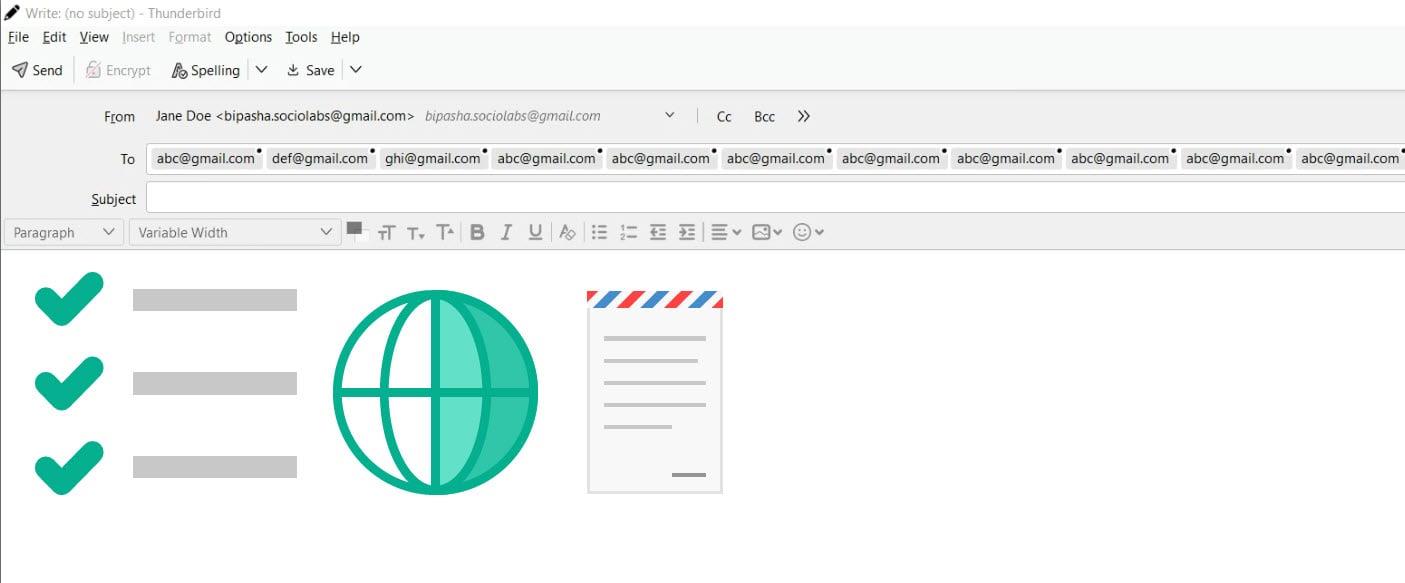
Razlozi zašto dobivate Thunderbird pogrešku "Previše primatelja".
Poruku o pogrešci prilično je lako dekodirati — šaljete e-poštu broju primatelja za koji poslužitelj e-pošte smatra da je "previše". Za svaki poslužitelj e-pošte postoji ograničenje primatelja, uključujući Prima, CC i BCC. Iza ovog ograničenja stoje dva razloga.
Prvi je spriječiti zlouporabu poslužitelja pošte. Bez ikakvih takvih ograničenja, botovi i zlonamjerne skripte spamat će tisuće ljudi putem jedne poslane e-pošte. Stoga će otkrivanje neželjene e-pošte i njihovo ublažavanje postati vrlo izazovno. Iz tog razloga pružatelji usluga hostinga imaju ograničenje broja primatelja koji se mogu dodati jednoj e-pošti.
Još jedan razlog za ograničenje broja primatelja je kontrola upotrebe memorije. Posebno za usluge e-pošte koje podatke pohranjuju lokalno, dodijeljena memorija je ograničena. Stoga oni imaju tendenciju kontrolirati korištenje takvim ograničenjima.
Iako je ovo glavni razlog za ovu pogrešku, nije jedini. Možda dobivate ovu pogrešku zbog VPN-a ili antivirusnog softvera koji koristite na računalu. Ponekad vas određeni davatelji internetskih usluga mogu spriječiti u slanju masovne e-pošte kako bi zaustavili slanje neželjene pošte.
Štoviše, davatelji usluga e-pošte poput Gmaila nameću prag za broj e-poruka koje možete poslati u 24 sata. Ako prijeđete to, mogli biste dobiti ovu poruku o pogrešci jer vam Gmail zabranjuje slanje masovne e-pošte.
Također pročitajte: Popravite Thunderbird koji ne prima ili ne šalje e-poštu
Kako popraviti pogrešku Thunderbird "Previše primatelja".
1. Napravite popis za slanje e-pošte
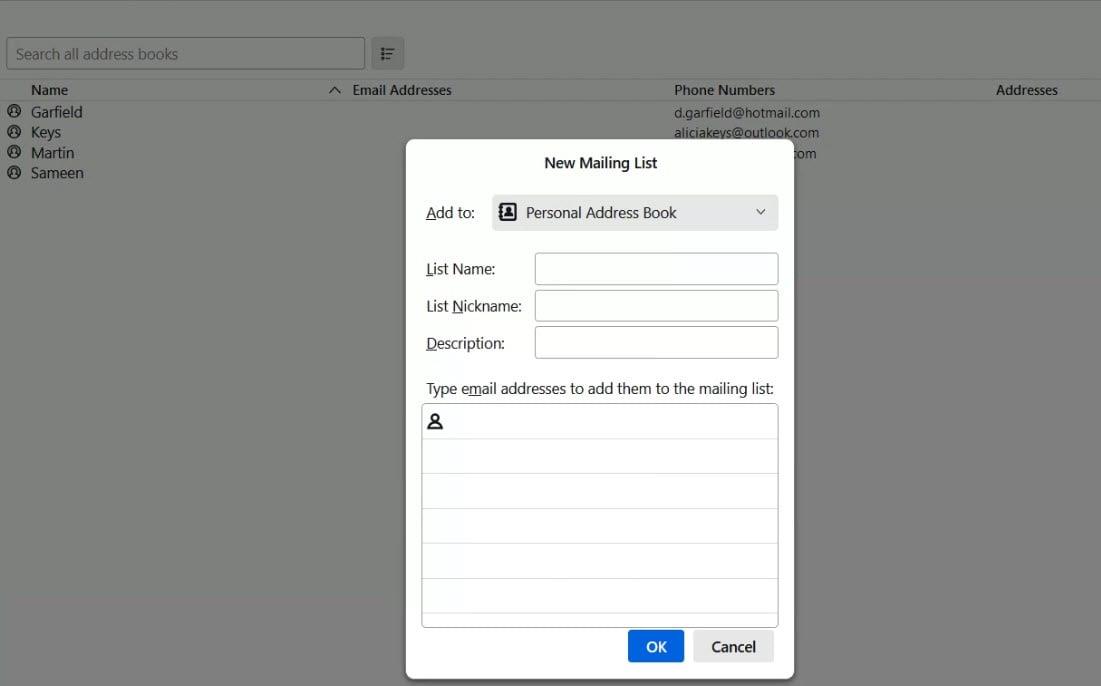
Naučite izraditi popis za slanje e-pošte kako biste riješili grešku Thunderbird previše primatelja
U slučaju da niste upoznati s popisom za slanje e-pošte, to znači stvaranje grupe koja se sastoji od više adresa e-pošte. Na primjer, možete stvoriti popis za slanje e-pošte ili popis za distribuciju za razvojni tim i uključiti sve članove tog tima u njega.
Kako biste izbjegli ovu pogrešku, možete izraditi takve popise na svom Thunderbird računu. Sada, umjesto dodavanja svih adresa e-pošte jednu za drugom u polja Prima, CC i BCC, možete dodati naziv popisa za slanje e-pošte kao primatelja. Smatrat će se jednim primateljem i nećete dobiti pogrešku.
2. Povećajte maksimalno ograničenje primatelja
Određene aplikacije e-pošte imaju ograničenje maksimalnog broja primatelja. Morate saznati ograničenje za svog davatelja usluga e-pošte i provjeriti je li broj primatelja ispod njihovog ograničenja. Ako vaš pružatelj usluge e-pošte dopušta, možete čak povećati maksimalno ograničenje primatelja.
3. Onemogućite antivirusni program i vatrozid

Onemogući vatrozid Microsoft Defender
Dok antivirusne aplikacije štite vaše računalo od virusa i zlonamjernog softvera, poznate su po tome što ometaju različite redovite aktivnosti koje obavljate. Moglo bi vas čak spriječiti u slanju e-pošte velikom broju primatelja. Pokušajte isključiti postavke vatrozida i antivirusnu aplikaciju, a zatim pošaljite e-poštu. Ako je problem riješen, pronašli ste krivca.
4. Isključite VPN softver
Za mnoge korisnike Thunderbirda VPN-ovi su razlog pogreške "previše primatelja". Ako pokušate poslati masovnu e-poštu s uključenim VPN-om, mogli biste dobiti ovu poruku o pogrešci. Da biste bili sigurni, provjerite je li vaš VPN isključen i pokušajte ponovno poslati e-poštu.
5. Pokušajte nakon 24 sata za Gmail
Ako koristite besplatni Gmail račun na Thunderbirdu, morate se upoznati s njegovim pravilima o maksimalnom broju e-poruka koje jedan korisnik može poslati. Kada koristite Gmail putem klijenata e-pošte kao što je Thunderbird, vaše je ograničenje 100 poruka svaka 24 sata, također ako je vaš račun star i uspostavljen je kao pouzdan.
Ne zaboravite da je Gmail možda nametnuo manje ograničenje za vaš račun e-pošte, posebno ako je račun nov i tek treba steći svoju reputaciju. Gmail čak broji sve primatelje koje dodate kao CC i BCC kao zasebne e-poruke. Međutim, korisnici Google Workspacea mogu imati veće ograničenje.
Budući da Gmail nije platforma za masovno slanje e-pošte, često blokira e-poštu s više adresa Prima, CC ili BCC. Kad iznenada počnete slati masovne poruke, Google može zaključati vaš račun na 24 sata od tog incidenta, misleći da šaljete neželjenu poštu ili da vam je račun hakiran.
Ako nastavite pokušavati slati e-poštu unatoč ovoj pogrešci tijekom posljednja 24 sata, razdoblje ograničenja samo će se produžiti. Stoga je mudro pričekati i pokušati nakon razdoblja hlađenja. Za hitne potrebe pokušajte koristiti svoj Gmail račun izravno s web sučelja Gmaila .
6. Obratite se svom davatelju internetskih usluga (ISP)
Neki ISP-ovi smanjuju broj e-poruka koje određeni korisnik može poslati tijekom određenog razdoblja. Ako na kraju pošaljete e-poštu iznad prihvatljivog praga, e-pošta neće biti poslana. Kada gore navedene metode ne riješe vaš problem ili sumnjate da ISP ograničava vaš broj primatelja e-pošte, trebali biste ih kontaktirati i zamoliti ih da povećaju prag.
Zaključak
Kao i svaki drugi klijent e-pošte, Thunderbird također dolazi s nekim pogreškama. Jedna od razočaravajućih pogrešaka je dobivanje poruke o pogrešci "previše primatelja" dok pokušavate poslati e-poštu većem broju osoba.
Ako želite znati kako popraviti Thunderbirdovu grešku "previše primatelja", ovo je pravo mjesto za vas. Ovdje sam raspravljao o glavnim razlozima zašto dobivate ovu pogrešku dok šaljete e-poštu s Mozilla Thunderbirda. Također, podijelio sam provjerena rješenja za ovaj problem.
Postoji li neka druga metoda koja vam je uspjela? Recite nam u komentarima kako bi vaši kolege čitatelji mogli imati koristi. Također, ne zaboravite ovo podijeliti sa svojim prijateljima i na svojim računima na društvenim mrežama.
Sljedeće, kako popraviti pogrešku Thunderbird XPCOM i rješenja za pogrešku veze s poslužiteljem bila je poništena .
Uklonite pohranjene informacije iz Firefox autofill slijedeći brze i jednostavne korake za Windows i Android uređaje.
Saznajte kako označiti ili označiti određeni tekst u vašim Google Dokumentima pomoću ovih koraka za vaše računalo, pametni telefon ili tablet.
Za rješavanje problema sa zastoju videa na Windows 11, ažurirajte grafički upravljač na najnoviju verziju i onemogućite hardversku akceleraciju.
Pitate se kako prenijeti datoteke s Windowsa na iPhone ili iPad? Ovaj vodič s korak-po-korak uputama pomaže vam da to lako postignete.
Pokretanje programa visokog intenziteta na vašem Chromebooku koristi mnogo CPU snage, što posljedično iscrpljuje vašu bateriju.
Očistite povijest preuzimanja aplikacija na Google Play kako biste dobili novi početak. Evo koraka koje je lako slijediti za početnike.
Saznajte koliko je lako dodati riječ ili drugi jezik za provjeru pravopisa u Firefoxu. Također saznajte kako možete isključiti provjeru pravopisa za preglednik.
Samsung Galaxy Z Fold 5 je jedan od najzanimljivijih uređaja svog vremena u 2023. godini. Svojim širokim preklopnim ekranom od 7.6 inča, uz dodatni prednji ekran od 6.2 inča, Z Fold 5 pruža dojam da držite i upravljate budućnošću.
Pogledajte koje korake trebate slijediti kako biste brzo isključili Google Asistenta i dobili malo mira. Osjećajte se manje nadziranima i onemogućite Google Asistenta.
Mnoge vijesti spominju "mračni web", ali vrlo malo njih zapravo raspravlja o tome kako mu pristupiti. Ovo je uglavnom zato što mnoge web stranice tamo sadrže ilegalan sadržaj.







